怎么清理iCloud的储存空间,iCloud清理技巧放送!
随着iPhone、iPad和Mac设备的使用时间增长,许多用户都会遇到一个共同问题:iCloud储存空间不足。当您看到"iCloud储存空间已满"的提示时,是否感到束手无策?别担心,本文将全面指导您怎么清理iCloud的储存空间,提供实用技巧和解决方案。
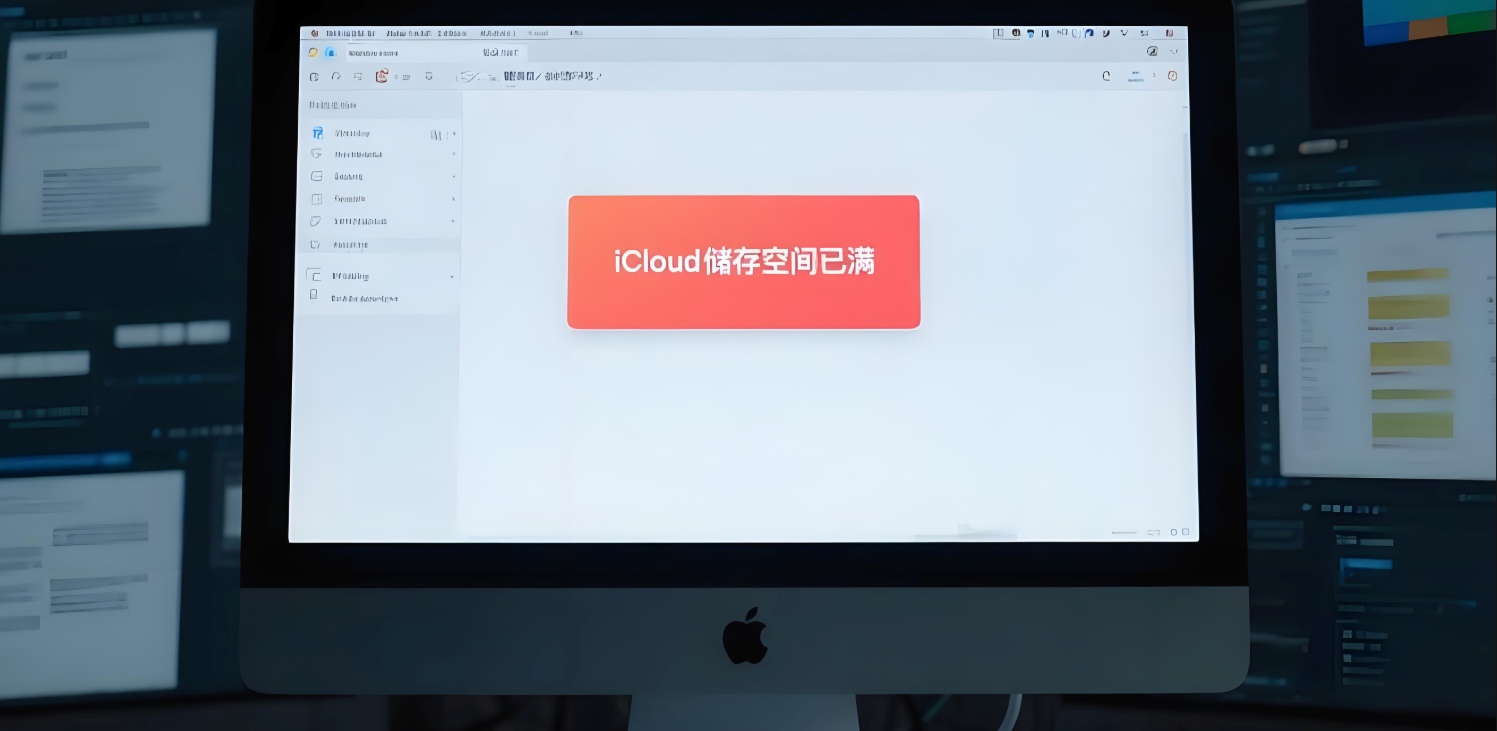
iCloud储存空间为何会满?
iCloud是苹果提供的云存储服务,默认免费提供5GB空间。这5GB空间需要存储您所有设备的备份、照片、文档、邮件以及应用程序数据。随着使用时间增长,这些数据会迅速积累:
- 照片和视频:特别是开启iCloud照片库后,所有照片视频都会上传到iCloud
- 设备备份:每次备份都会占用大量空间
- 邮件附件:工作中的大型文件会不断积累
- 应用数据:如微信聊天记录、文档类应用的文件等
苹果的5GB免费空间对大多数用户来说远远不够。据调查,超过70%的苹果用户每年至少遇到一次iCloud空间不足的警告。
查看iCloud储存空间使用情况
在开始清理之前,了解空间使用情况至关重要:
在iPhone/iPad上查看:
设置 → [您的姓名] → iCloud → 管理账户储存空间
在Mac上查看:
系统设置 → Apple账户 → iCloud → 管理
在这里,您可以看到详细的存储分类,了解是哪些内容占用了大部分空间,这对有效清理至关重要。
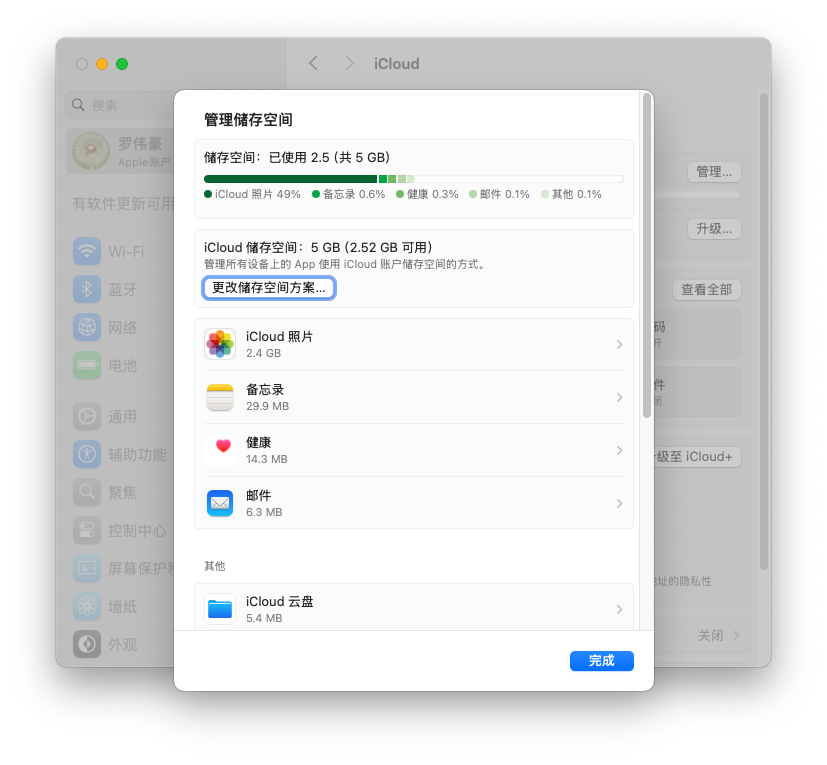
手动清理iCloud储存空间的7大技巧
现在让我们进入核心内容:怎么清理iCloud的储存空间。以下是经过验证的有效方法:
1. 管理iCloud备份
设备备份通常是占用空间最大的项目。进入iCloud存储管理界面,查看设备备份。您可以:
- 删除不再使用设备的旧备份
- 选择不需要备份的应用数据
- 考虑使用电脑进行本地备份替代iCloud备份
2. 优化照片存储
照片是第二大空间占用者。解决方案:
- 启用"优化iPhone储存空间"(设置 → 照片)
- 定期清理重复和模糊照片
- 将珍贵照片转移到电脑或外部硬盘
- 使用百度云盘,阿里云盘等替代方案进行免费备份
3. 清理iCloud Drive文件
iCloud Drive中的文档也会占用空间:
- 在文件App中删除不需要的文档
- 清空"最近删除"文件夹
- 检查各应用(如Pages、Keynote)的iCloud存储
- 将大文件转移到其他云服务
4. 管理邮件附件
邮件中的附件容易被忽视:
- 删除带有大型附件的旧邮件
- 设置邮件只下载最近内容
- 定期清理垃圾邮件和已删除邮件
5. 审查信息存储
iMessage和短信也会占用空间:
- 设置信息自动删除(设置 → 信息 → 保留信息)
- 删除包含大型附件(照片、视频)的旧对话
- 禁用iCloud中的信息同步(如果需要释放空间)
6. 清理第三方应用数据
许多应用使用iCloud存储数据:
- 在iCloud存储管理中查看应用列表
- 删除不再使用的应用数据
- 对于微信等应用,清理聊天记录和缓存
7. 终极解决方案:升级存储计划
如果以上方法仍不能满足需求,苹果提供付费扩容:
50GB:¥6/月
200GB:¥21/月
2TB:¥68/月
对于拥有多台苹果设备的用户,200GB或2TB计划性价比最高。
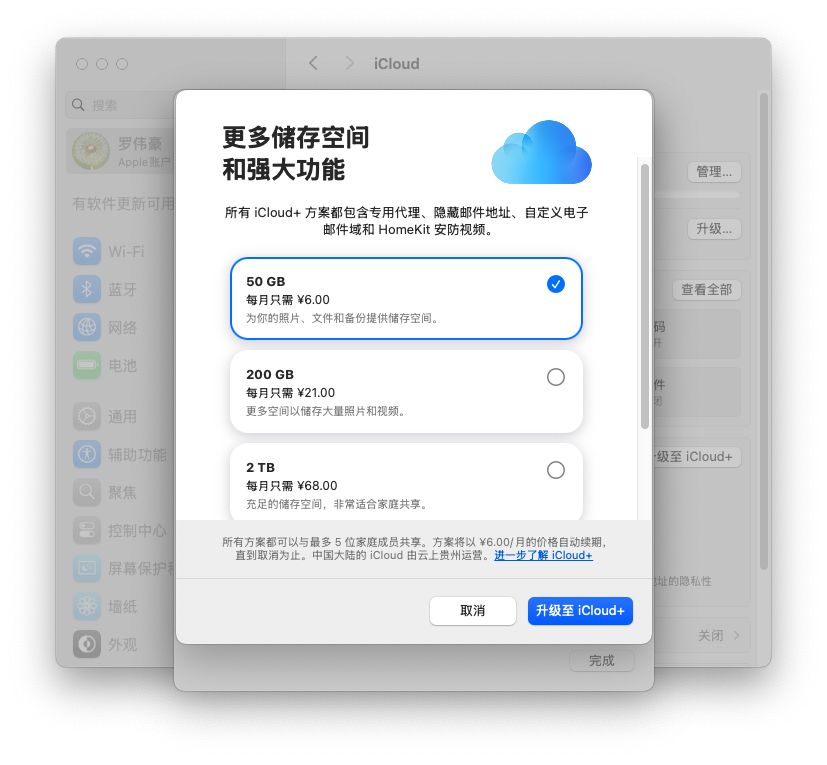
当您遇到icloud满了怎么清理的问题时,这些方法应该成为您的首选解决方案。但如果您希望更高效、更省心地管理空间,专业工具可能是更好的选择。
专业清理工具:CleanMyMac
虽然手动清理有效,但对于大多数用户来说,使用专业工具可以节省大量时间和精力。CleanMyMac是苹果官方公证的备受好评的清理优化工具,其iCloud清理功能尤其出色。
CleanMyMac如何帮助清理iCloud空间:
- 智能扫描:一键检测可清理的iCloud空间
- 照片优化:识别并删除相似、模糊照片
- 大文件查找:定位占用空间的大型文件
- 邮件管理:高效清理邮件附件
- 应用数据清理:安全清除应用缓存和临时文件
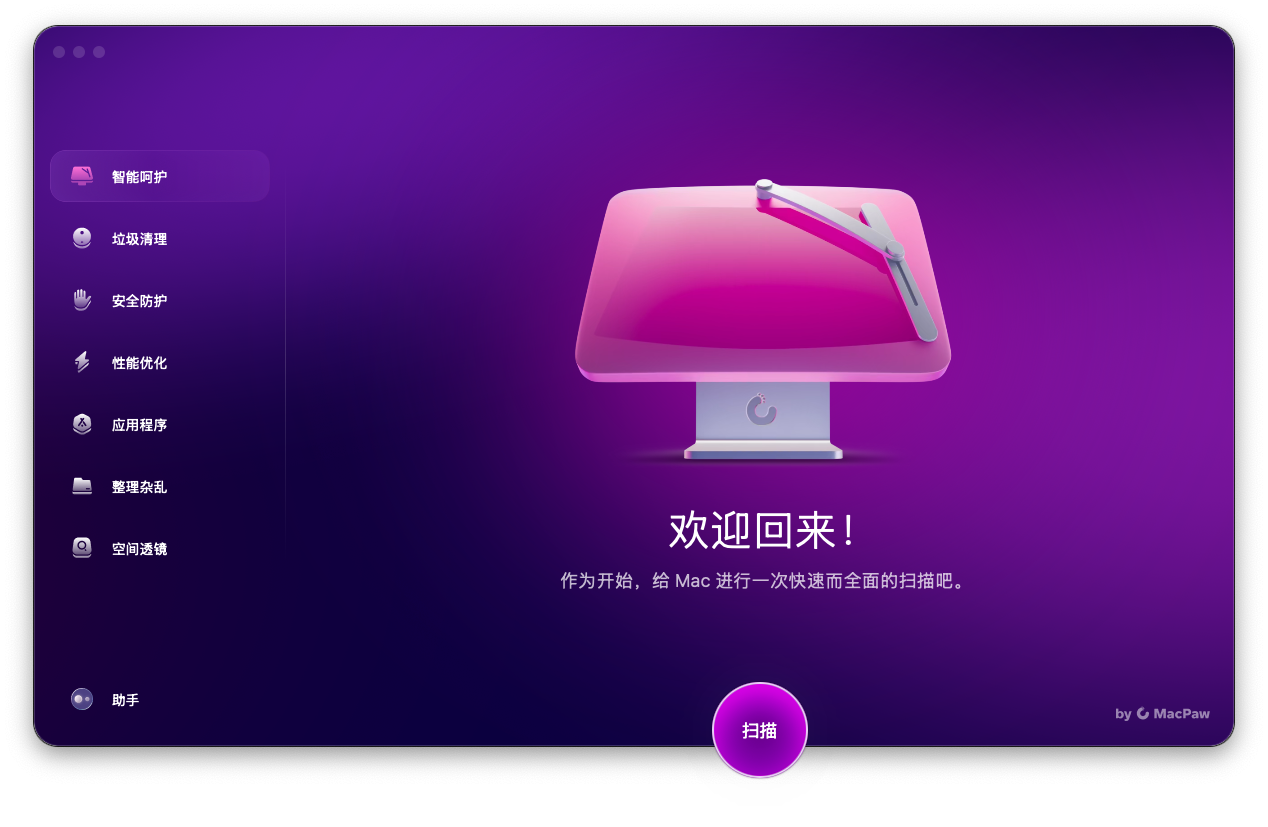
使用CleanMyMac清理iCloud空间的优势:
1. 节省时间:自动完成繁琐的手动操作
2. 安全可靠:避免误删重要文件
3. 全面清理:覆盖所有iCloud存储区域
了解怎么清理iCloud的储存空间不仅需要知道方法,还需要合适的工具。CleanMyMac的iCloud清理模块提供了直观的界面,让您轻松查看和管理iCloud存储内容,尤其适合不熟悉技术操作的用户。
总结:高效管理您的iCloud空间
iCloud储存空间管理是每个苹果用户都应掌握的技能。通过本文介绍的方法,您现在应该能够:
- 全面了解iCloud空间使用情况
- 使用7种有效方法手动清理空间
- 利用CleanMyMac等工具高效管理
记住,当您遇到icloud空间满了怎么清理的问题时,系统性的方法比零散的技巧更有效。定期维护是关键,不要等到空间完全耗尽才采取行动。掌握怎么清理iCloud的储存空间的技巧,让您的苹果设备始终保持最佳状态,享受无缝的云服务体验!






